这篇文章主要介绍“js怎么使用Pagination+PageHelper实现分页”的相关知识,小编通过实际案例向大家展示操作过程,操作方法简单快捷,实用性强,希望这篇“js怎么使用Pagination+PageHelper实现分页”文章能帮助大家解决问题。
通过element-ui 的内置组件pagination实现分页,任何分页都有以下五个部分组成:
记录的总条数
每页显示的记录条数
总页数
当前是第几页
当前页的所有记录
pagination实际上是一个组件,组件里设置了分页常用到的参数,让pagination组件得到分页常用的参数值,这就能够实现分页了。
真分页:当你目前在首页的时候,点击“第二页”或“下一页”的时候,会重新向后端发送请求,请求第二页的数据
假分页:一开始从后端发送请求获取所有的数据,前端通过在组件的方式对数据进行分页,再点击分页的按钮的时候,数据其实已经在浏览器缓存的缓存中了,不需要再请求后端接口
1、首先要在pom.xml中添加pageHelper的依赖
<!--分页插件-->
<dependency>
<groupId>com.github.pagehelper</groupId>
<artifactId>pagehelper</artifactId>
<version>5.1.10</version>
</dependency>2、在映射文件中书写“SQL查询”语句;注意:语句结束不要用“;”
<select id="QueryProductsById" resultMap="ProductsMap">
SELECT
<include refid="products_cloumn_list"/>
FROM products WHERE id = #{Id}
</select>3、书写Controller类,注意:调用PageHelper的startPage方法一定要在调用接口中方法前。
@RequestMapping("/PageInfo")
public PageInfo<Products> pageInfo(int pageNum, int pageSize) {
PageHelper.startPage(pageNum, pageSize);
List<Products> list = productsDaoService.QueryProducts();
PageInfo<Products> pageInfo = new PageInfo<Products>(list);
return pageInfo;
}4、启动tomcat服务器,使用Apipost对接口进行测试,如果接口没有问题的话,就会在“实时响应”中获取到返回值信息。
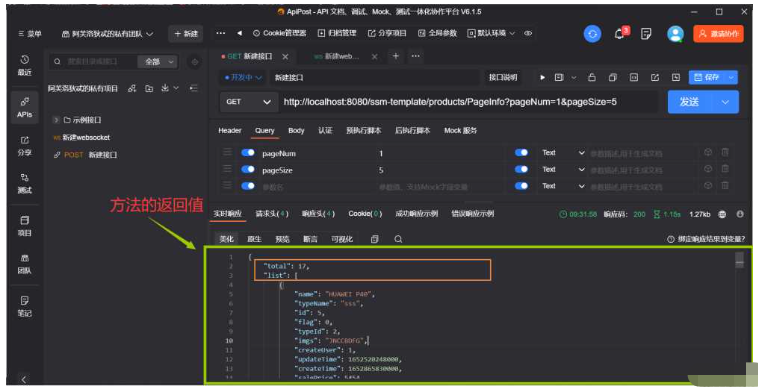
(使用pagination之前,需要会element-UI有初步的了解),因为使用pagination就是一个从vue-element-admin上“搬运”代码的过程。具体可以在element集成上搜索“pagination”进行查看
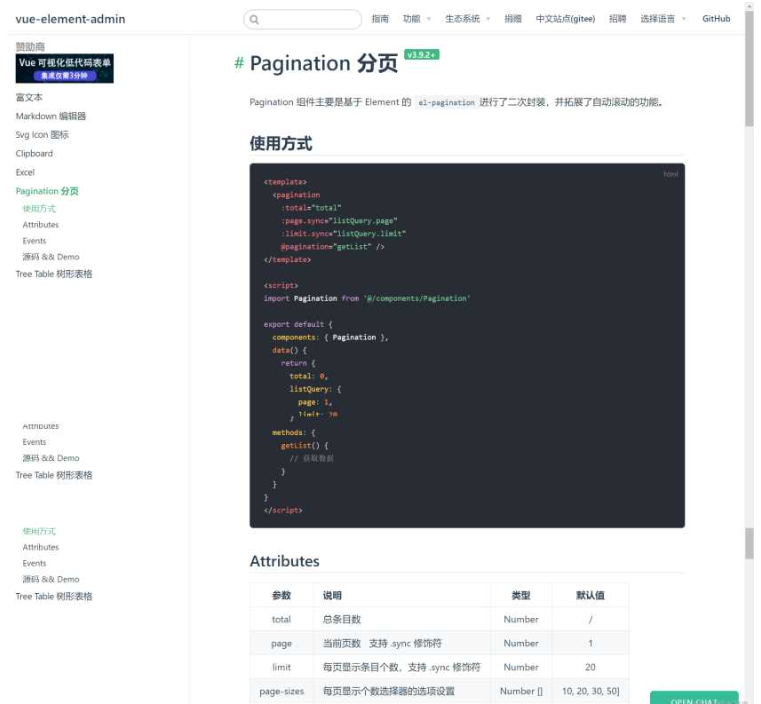
1、添加<template>标签的内容到需要分页的页面中
<pagination
:total="total"
:page.sync="listQuery.page"
:limit.sync="listQuery.limit"
@pagination="getList" />2、根据element集成中,在<script>中导入Pagination组件
import Pagination from '@/components/Pagination'pagination组件中index.vue的内容如下:
<template>
<div :class="{'hidden':hidden}" class="pagination-container">
<el-pagination
:background="background"
:current-page.sync="currentPage"
:page-size.sync="pageSize"
:layout="layout"
:page-sizes="pageSizes"
:total="total"
v-bind="$attrs"
@size-change="handleSizeChange"
@current-change="handleCurrentChange"
/>
</div>
</template>
<script>
import { scrollTo } from '@/utils/scroll-to'
export default {
name: 'Pagination',
props: {
total: {
required: true,
type: Number
},
page: {
type: Number,
default: 1
},
limit: {
type: Number,
default: 20
},
pageSizes: {
type: Array,
default() {
return [10, 20, 30, 50]
}
},
layout: {
type: String,
default: 'total, sizes, prev, pager, next, jumper'
},
background: {
type: Boolean,
default: true
},
autoScroll: {
type: Boolean,
default: true
},
hidden: {
type: Boolean,
default: false
}
},
computed: {
currentPage: {
get() {
return this.page
},
set(val) {
this.$emit('update:page', val)
}
},
pageSize: {
get() {
return this.limit
},
set(val) {
this.$emit('update:limit', val)
}
}
},
methods: {
handleSizeChange(val) {
this.$emit('pagination', { page: this.currentPage, limit: val })
if (this.autoScroll) {
scrollTo(0, 800)
}
},
handleCurrentChange(val) {
this.$emit('pagination', { page: val, limit: this.pageSize })
if (this.autoScroll) {
scrollTo(0, 800)
}
}
}
}
</script>
<style scoped>
.pagination-container {
background: #fff;
padding: 32px 16px;
}
.pagination-container.hidden {
display: none;
}
</style>3、注册本地组件,并且因为在添加<template>标签的时候,绑定的有属性和方法,所以要对属性进行声明,以及方法的实现
export default {
components: { Pagination },
data() {
return {
list: [{
//查询出来的商品集合
}],
total: 0,
listQuery: {
page: 1,
limit: 20
}
}
},
methods: {
getList() {
// 获取数据
}
}
}4、实现 getList() 方法,发送axios请求获取后端传递的数据,分别将返回的总条数和数据信息分贝赋给本地的total、list集合
getList() {
// 获取数据
var vm = this;
this.axios({
method: 'get',
url: 'http://localhost:8080/ssm-template/products/PageInfo?pageNum='+vm.listQuery.page+'&pageSize='+vm.listQuery.limit
})
.then(function (response) {
vm.total = response.data.total;
vm.list = response.data.list;
})
},5、使用 created()方法,让页面加载时候调用 getList()方法,实现分页即可 :
created() { this.getList() },效果图如下:
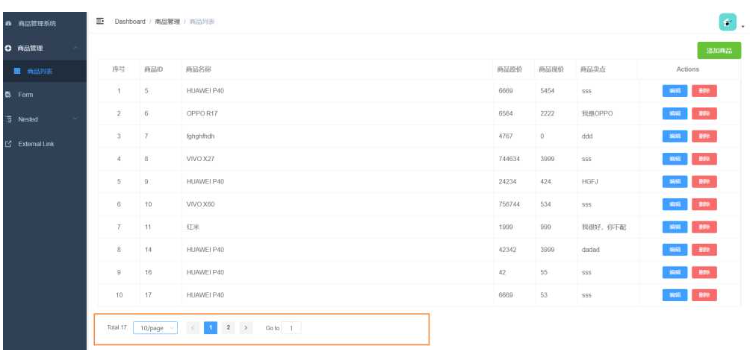
分页中可以在进行更为详细的设置,比如背景色、当前页、总页数、去往第几页等等都可以在pagination的index.vue中进行设置
<template>
<div :class="{'hidden':hidden}" class="pagination-container">
<el-pagination
:background="background"//背景色 true 为有背景色,false为无背景色
:current-page.sync="currentPage" //当前页
:page-size.sync="pageSize" //页面的大小
:layout="layout"
:page-sizes="pageSizes"
:total="total" //总页数
v-bind="$attrs"
@size-change="handleSizeChange"
@current-change="handleCurrentChange"
/>
</div>
</template>
<script>
import { scrollTo } from '@/utils/scroll-to'
export default {
name: 'Pagination',
props: {
total: {
required: true,
type: Number
},
page: {
type: Number,
default: 1
},
limit: {
type: Number,
default: 20
},
pageSizes: {
type: Array,
default() {
return [10, 20, 30, 50]
}
},
layout: {
type: String,
default: 'total, sizes, prev, pager, next, jumper'
},
background: {
type: Boolean,
default: true
},
autoScroll: {
type: Boolean,
default: true
},
hidden: {
type: Boolean,
default: false
}
},
computed: {
currentPage: {
get() {
return this.page
},
set(val) {
this.$emit('update:page', val)
}
},
pageSize: {
get() {
return this.limit
},
set(val) {
this.$emit('update:limit', val)
}
}
},
methods: {
handleSizeChange(val) {
this.$emit('pagination', { page: this.currentPage, limit: val })
if (this.autoScroll) {
scrollTo(0, 800)
}
},
handleCurrentChange(val) {
this.$emit('pagination', { page: val, limit: this.pageSize })
if (this.autoScroll) {
scrollTo(0, 800)
}
}
}
}
</script>
<style scoped>
.pagination-container {
background: #fff;
padding: 32px 16px;
}
.pagination-container.hidden {
display: none;
}
</style>关于“js怎么使用Pagination+PageHelper实现分页”的内容就介绍到这里了,感谢大家的阅读。如果想了解更多行业相关的知识,可以关注亿速云行业资讯频道,小编每天都会为大家更新不同的知识点。
亿速云「云服务器」,即开即用、新一代英特尔至强铂金CPU、三副本存储NVMe SSD云盘,价格低至29元/月。点击查看>>
免责声明:本站发布的内容(图片、视频和文字)以原创、转载和分享为主,文章观点不代表本网站立场,如果涉及侵权请联系站长邮箱:is@yisu.com进行举报,并提供相关证据,一经查实,将立刻删除涉嫌侵权内容。